2023年6月21日发(作者:)
Visual Studio 2008(VS2008)编译C语言方法 xp,vista,win7(32,64位)都可运行,效果很好!
2011-01-01 13:31
大家在学习C语言的时候接触的一般都是VC6.0。但是VC6.0只能编译C或者C++,不支持C#,集成度不是很高。而且界
面并不十分友好,不能自动猜测关键字,函数的参数也不能自动标示。最关键的是,编译的时候纠错信息是全英文的,对
于初学者十分不方便。在演示编译一些简单的C程序时VC6.0可以胜任,但是在进行稍微复杂的程序编辑工作时,VC6.0就
有点力不从心了。
现在微软的基于.NET的开发软件已经更新至Visual Studio 2010(VS2010)
但是VS2010版本还不是最完善,所以目前
为止,最流行的还是Visual Studio 2008(内部代号VC9.0,以下简称VS2008)。大家接触VS2008一般都是从C#或者VB
语言开始的,其实VS2008作为一款集成度很高的编译软件,其本身也是支持C语言的。大家可以用它来进行C语言的编
译。相较于VC6.0,VS2008更加的智能,更加人性化。而且VS2008还支持windows7(VC6.0不支持),所以很多装了
windows7的朋友就不用头疼了。
下面,就向大家啊演示如何使用VS2008编译C程序,本文中使用VS2008
professional版本。
1.打开VS2008,这就不用多说了吧
2.打开了VS2008的主界面,然后选择,文件→新建→项目
弹出如图对话框 在项目类型中选择VC++→win32 然后在右侧模板中选择win32控制台应用程序,再在下面输入一个名称(项目名称,不用
带.C)选择保存位置后确定
好了,弹出个对话框,不管它,下一步
接下来注意了,这个对话框中,应用程序类型要选择控制台应用程序,附加选项一定要选中“空项目”。然后点完成。
然后对话框消失,回到VS主界面,这时会在左侧和右侧多了如图工具栏“解决方案管理器”,如果没有,请点击快捷键
(最左边)
在源文件上点右键,选择“添加→新建项”。这里注意,如果你已经有写好的C源文件,那么要选择“现有项”
又打开个对话框,
不管左边的,在右边的模板中选择C++文件(注一),在下面的名称中输入源文件的名字加上.C(注二),保存位置用默
认的。然后点击“添加”
好了,编辑页面出来了,大家可以写代码了,这里就写所有程序员无论学什么语言都要写的一个程序“hello world”吧^_^
这里可以看到,VS2008可以智能的标示出函数参数和函数体,方便查看和修改。比VC6.0方便多了。
tips:system(“pause”)的目的是让程序执行到这个位置的时候“暂停”
编好了,然后选择 调试,或者直接点绿色小箭头按钮(注三)就可以查看程序运行结果了
最后,别忘了保存 这里我把printf函数语句后的分号“;”去掉,然后分别VS2008中编译,看看会是什么情况
我们都知道VC6.0的提示,纯英文,对于英语水平不好的同学来说简直是一头雾水
这是VS2008的 纯中文清晰明了
仅从这一点,VS2008就比VC6.0就方便的多
好了,介绍完了,相信大家也都掌握了在VS2008下编译C的方法,这样装了VS2008的同学也就不用再费事装VC6.0
了,VS很好很强大,其他的功能大家自己慢慢摸索吧,呵呵,不说啦。
注释:
注一:现在已经基本没有纯粹的C编译环境了,都是用兼容C的C++编译工具来编译C,所以创建的模板是C++模板。(大
家一定还记得VC6.0中大家新建的文件也是C++SourceFile(C++源文件)吧)
注二:加上.C后,编译系统就会知道这个是C源,从而创建的是C的源文件,编译的时候就会调用C编译器。而不加.C,创
建的就是C++的源文件。编译的时候会调用C++的编译器。虽然C++兼容C,但是在不同的C++编译环境对C的支持度是不
同的,就比如本文中的例子,那句system函数就是C专有的,如果采用C++来编译就会出错。所以,在不确定所用的C++编 译器是不是支持某种C语法的时候,还是老老实实的记得加上.C,来告诉编译系统使用C编译器而不是C++。
注三:绿色小箭头的意思是“调试”,快捷键F5,使用的时候会吧程序从头执行到尾,然后自动退出,如果你的程序没有
暂停语句的话,就会出现黑色的程序窗口一闪而过的情况。如果不想让程序在调试完毕后自动退出,最简便的方法就是选
择菜单中的“调试→开始执行”或者按快捷键ctrl+F5
附上VS2008官方下载地址:
/downloads/?familyid=83C3A1EC-ED72-4A79-8961-25635DB0192B&displaylang=zh-cn
破解办法:
这个是90天试用版的,下载下来以后把ISO里面的文件用记事本打开,把其中的[Product Key]下面的文字由
T2CRQGDKBVW7KJR8C6CKXMW3D修改为PYHYPWXB3BB2CCMV9DX9VDY8T然后再安装就变成正式版了
或者安装为试用版,安装完成后,在“控制面板”中启动“添加删除程序”,选中Vs2008,点击“更改、删除”,输入序列
号:PYHYP-WXB3B-B2CCM-V9DX9-VDY8T
上一篇>> 情到深处 心在滴血
下一篇>> Visual Studio 2005/2008中如何...
类别:默认分类 | 浏览(11115) | 评论 (13)
网友评论
•
回复1kimsoonja2011-01-10 11:19
谢谢您的讲解。可是我怎么完全按照你的讲解一步步做了就是编译通不过去。连printf 语句编译程序都不认。怎么回事。我的vs2008也是用的您给的网站下载的。原先不好使。我下载了您推荐的可是问题依旧。麻烦您在百忙中帮忙解答一下。万分感谢。 •
回复2kimsoonja2011-01-10 11:25
对了出的错误就是您所说的一头雾水的错误 编译时生不成可执行文件。我的系统win7
•
回复3kimsoonja2011-01-10 15:57
我弄明白了在新建项目是就应该用.c项目后缀,也就是不单单源文件要加,C,源文件之前也要加。您说对吗。我上机试过了
•
回复4kimsoonja2011-01-10 16:00
您给的上述例子 您的项目名叫123. 如果想通过编译则应加上123.c 才能通过vs2008编译。谢谢
•
回复5qihuguanhe2011-01-10 17:15
回复kimsoonja:对的,按上面的步骤来不会出错的,那条说明可不能忽略啊,这个可是关键所在
•
回复6losegao2011-04-13 22:46
第一次用VS,按上面说的做,会用了,谢谢。
•
回复7qihuguanhe2011-04-14 07:35
回复losegao:不用客气,其实道理和VC6.0差不多,大家只不过不了解其内在原理而已
•
回复8sirhawk2011-04-19 19:59
谢谢,终于能在vs2008中写c语言了!
•
回复9qihuguanhe2011-04-19 20:09
回复sirhawk:呵呵,祝你好运!
•
回复10lxckx5202011-07-18 14:03
太感谢了
•
回复11qihuguanhe2011-07-19 22:13
回复lxckx520:不客气
•
回复12纯情大傻冒2011-08-25 20:32
这个真的能在win7 74位系统能够上装么?会不会出现什么错误?
•
回复13qihuguanhe2011-08-26 08:00
回复纯情大傻冒:64位没有试过,但应该没有问题,32位完全没有问题
2023年6月21日发(作者:)
Visual Studio 2008(VS2008)编译C语言方法 xp,vista,win7(32,64位)都可运行,效果很好!
2011-01-01 13:31
大家在学习C语言的时候接触的一般都是VC6.0。但是VC6.0只能编译C或者C++,不支持C#,集成度不是很高。而且界
面并不十分友好,不能自动猜测关键字,函数的参数也不能自动标示。最关键的是,编译的时候纠错信息是全英文的,对
于初学者十分不方便。在演示编译一些简单的C程序时VC6.0可以胜任,但是在进行稍微复杂的程序编辑工作时,VC6.0就
有点力不从心了。
现在微软的基于.NET的开发软件已经更新至Visual Studio 2010(VS2010)
但是VS2010版本还不是最完善,所以目前
为止,最流行的还是Visual Studio 2008(内部代号VC9.0,以下简称VS2008)。大家接触VS2008一般都是从C#或者VB
语言开始的,其实VS2008作为一款集成度很高的编译软件,其本身也是支持C语言的。大家可以用它来进行C语言的编
译。相较于VC6.0,VS2008更加的智能,更加人性化。而且VS2008还支持windows7(VC6.0不支持),所以很多装了
windows7的朋友就不用头疼了。
下面,就向大家啊演示如何使用VS2008编译C程序,本文中使用VS2008
professional版本。
1.打开VS2008,这就不用多说了吧
2.打开了VS2008的主界面,然后选择,文件→新建→项目
弹出如图对话框 在项目类型中选择VC++→win32 然后在右侧模板中选择win32控制台应用程序,再在下面输入一个名称(项目名称,不用
带.C)选择保存位置后确定
好了,弹出个对话框,不管它,下一步
接下来注意了,这个对话框中,应用程序类型要选择控制台应用程序,附加选项一定要选中“空项目”。然后点完成。
然后对话框消失,回到VS主界面,这时会在左侧和右侧多了如图工具栏“解决方案管理器”,如果没有,请点击快捷键
(最左边)
在源文件上点右键,选择“添加→新建项”。这里注意,如果你已经有写好的C源文件,那么要选择“现有项”
又打开个对话框,
不管左边的,在右边的模板中选择C++文件(注一),在下面的名称中输入源文件的名字加上.C(注二),保存位置用默
认的。然后点击“添加”
好了,编辑页面出来了,大家可以写代码了,这里就写所有程序员无论学什么语言都要写的一个程序“hello world”吧^_^
这里可以看到,VS2008可以智能的标示出函数参数和函数体,方便查看和修改。比VC6.0方便多了。
tips:system(“pause”)的目的是让程序执行到这个位置的时候“暂停”
编好了,然后选择 调试,或者直接点绿色小箭头按钮(注三)就可以查看程序运行结果了
最后,别忘了保存 这里我把printf函数语句后的分号“;”去掉,然后分别VS2008中编译,看看会是什么情况
我们都知道VC6.0的提示,纯英文,对于英语水平不好的同学来说简直是一头雾水
这是VS2008的 纯中文清晰明了
仅从这一点,VS2008就比VC6.0就方便的多
好了,介绍完了,相信大家也都掌握了在VS2008下编译C的方法,这样装了VS2008的同学也就不用再费事装VC6.0
了,VS很好很强大,其他的功能大家自己慢慢摸索吧,呵呵,不说啦。
注释:
注一:现在已经基本没有纯粹的C编译环境了,都是用兼容C的C++编译工具来编译C,所以创建的模板是C++模板。(大
家一定还记得VC6.0中大家新建的文件也是C++SourceFile(C++源文件)吧)
注二:加上.C后,编译系统就会知道这个是C源,从而创建的是C的源文件,编译的时候就会调用C编译器。而不加.C,创
建的就是C++的源文件。编译的时候会调用C++的编译器。虽然C++兼容C,但是在不同的C++编译环境对C的支持度是不
同的,就比如本文中的例子,那句system函数就是C专有的,如果采用C++来编译就会出错。所以,在不确定所用的C++编 译器是不是支持某种C语法的时候,还是老老实实的记得加上.C,来告诉编译系统使用C编译器而不是C++。
注三:绿色小箭头的意思是“调试”,快捷键F5,使用的时候会吧程序从头执行到尾,然后自动退出,如果你的程序没有
暂停语句的话,就会出现黑色的程序窗口一闪而过的情况。如果不想让程序在调试完毕后自动退出,最简便的方法就是选
择菜单中的“调试→开始执行”或者按快捷键ctrl+F5
附上VS2008官方下载地址:
/downloads/?familyid=83C3A1EC-ED72-4A79-8961-25635DB0192B&displaylang=zh-cn
破解办法:
这个是90天试用版的,下载下来以后把ISO里面的文件用记事本打开,把其中的[Product Key]下面的文字由
T2CRQGDKBVW7KJR8C6CKXMW3D修改为PYHYPWXB3BB2CCMV9DX9VDY8T然后再安装就变成正式版了
或者安装为试用版,安装完成后,在“控制面板”中启动“添加删除程序”,选中Vs2008,点击“更改、删除”,输入序列
号:PYHYP-WXB3B-B2CCM-V9DX9-VDY8T
上一篇>> 情到深处 心在滴血
下一篇>> Visual Studio 2005/2008中如何...
类别:默认分类 | 浏览(11115) | 评论 (13)
网友评论
•
回复1kimsoonja2011-01-10 11:19
谢谢您的讲解。可是我怎么完全按照你的讲解一步步做了就是编译通不过去。连printf 语句编译程序都不认。怎么回事。我的vs2008也是用的您给的网站下载的。原先不好使。我下载了您推荐的可是问题依旧。麻烦您在百忙中帮忙解答一下。万分感谢。 •
回复2kimsoonja2011-01-10 11:25
对了出的错误就是您所说的一头雾水的错误 编译时生不成可执行文件。我的系统win7
•
回复3kimsoonja2011-01-10 15:57
我弄明白了在新建项目是就应该用.c项目后缀,也就是不单单源文件要加,C,源文件之前也要加。您说对吗。我上机试过了
•
回复4kimsoonja2011-01-10 16:00
您给的上述例子 您的项目名叫123. 如果想通过编译则应加上123.c 才能通过vs2008编译。谢谢
•
回复5qihuguanhe2011-01-10 17:15
回复kimsoonja:对的,按上面的步骤来不会出错的,那条说明可不能忽略啊,这个可是关键所在
•
回复6losegao2011-04-13 22:46
第一次用VS,按上面说的做,会用了,谢谢。
•
回复7qihuguanhe2011-04-14 07:35
回复losegao:不用客气,其实道理和VC6.0差不多,大家只不过不了解其内在原理而已
•
回复8sirhawk2011-04-19 19:59
谢谢,终于能在vs2008中写c语言了!
•
回复9qihuguanhe2011-04-19 20:09
回复sirhawk:呵呵,祝你好运!
•
回复10lxckx5202011-07-18 14:03
太感谢了
•
回复11qihuguanhe2011-07-19 22:13
回复lxckx520:不客气
•
回复12纯情大傻冒2011-08-25 20:32
这个真的能在win7 74位系统能够上装么?会不会出现什么错误?
•
回复13qihuguanhe2011-08-26 08:00
回复纯情大傻冒:64位没有试过,但应该没有问题,32位完全没有问题






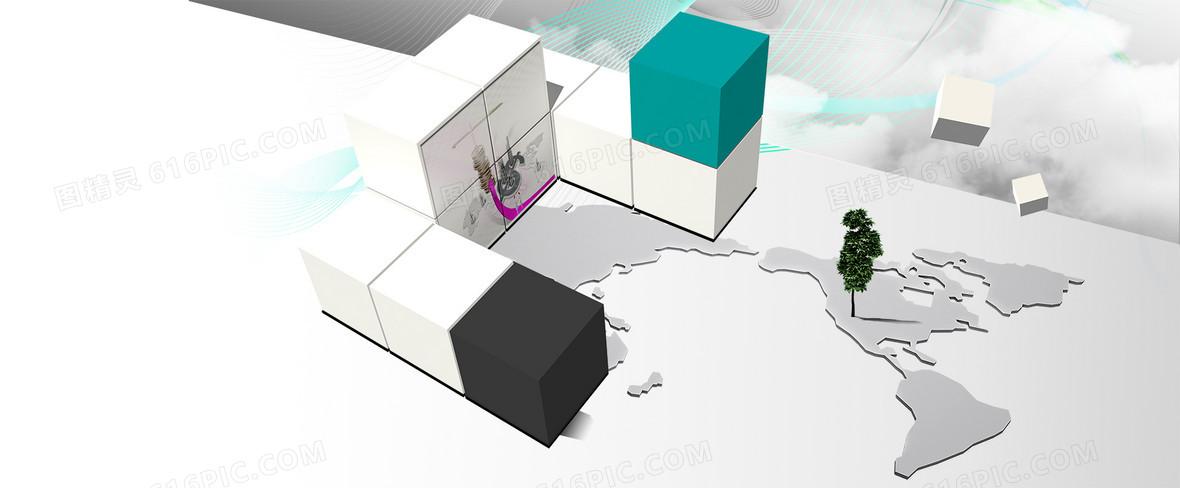

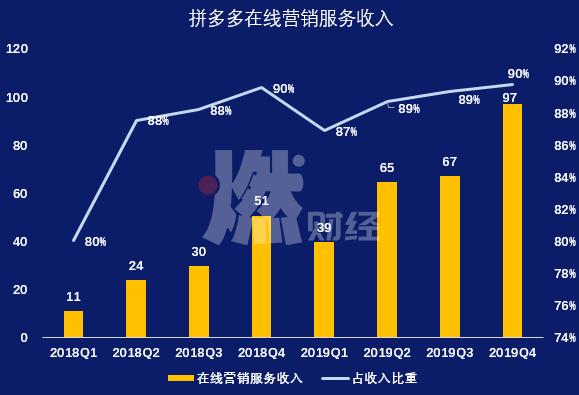
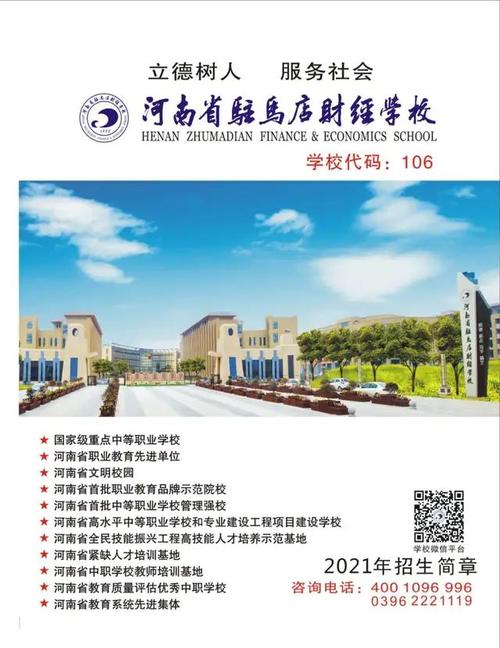








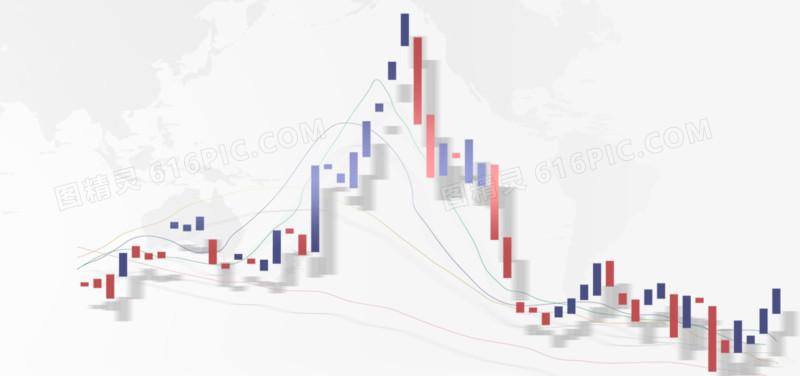
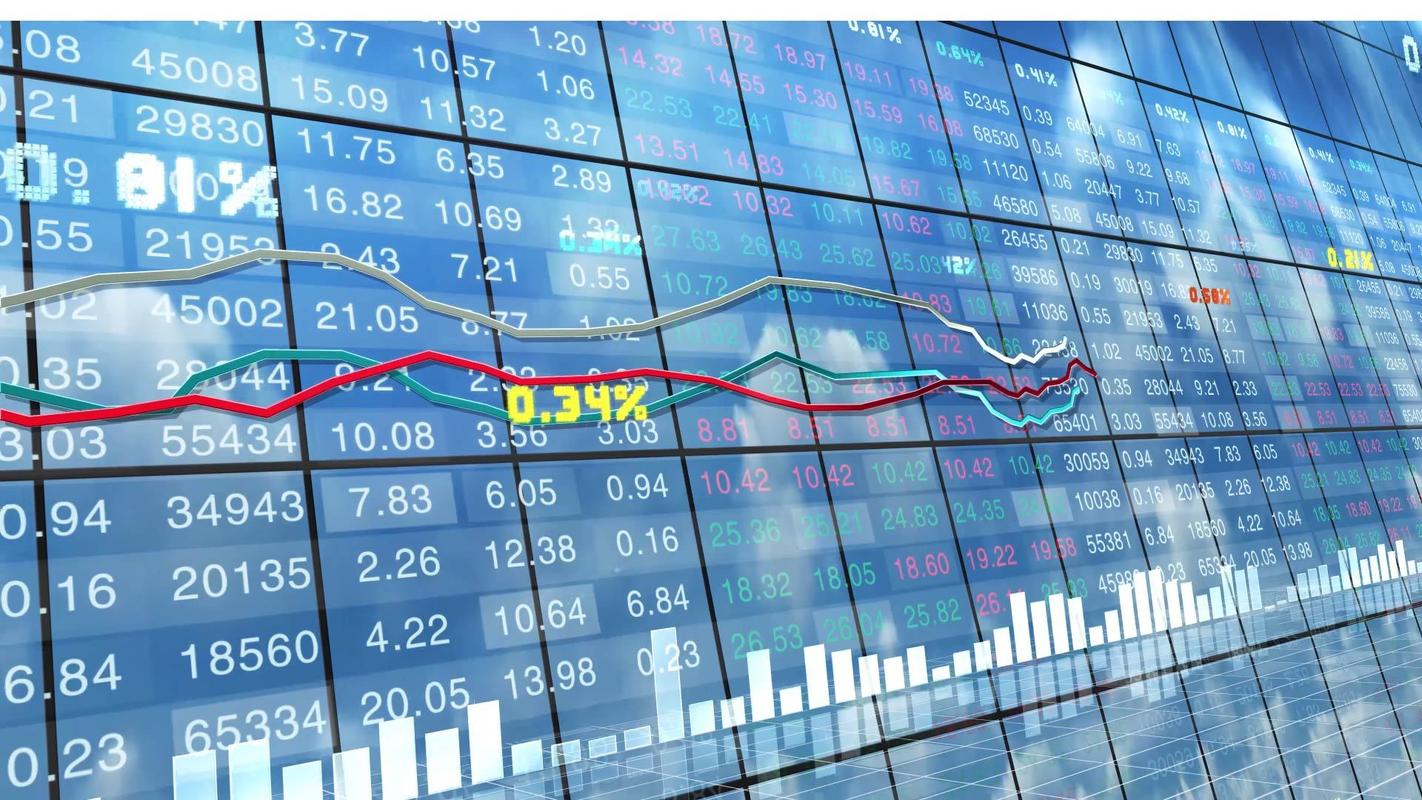


发布评论